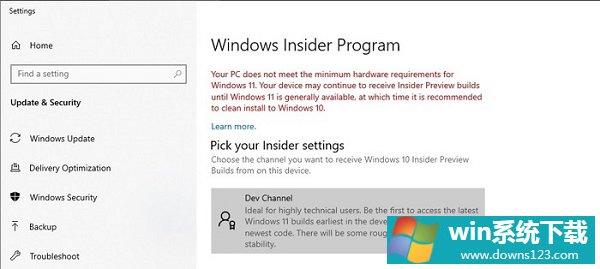怎么才能收到Win11推送 Win11接受推送的方法
分类:win11教程 2021-12-10
导读: 怎么才能收到Win11推送 Win11接受推送的方法--Win11正式版系统已经发布了两个多月了,也在逐步的推送中,但是有的用户发现自己的电脑并没有接受到推送,这可能是因为我们没有加入windows预览体验计划,或者没有登录windows账户,下面就一起来看看解决方法吧...
Win11正式版系统已经发布了两个多月了,也在逐步的推送中,但是有的用户发现自己的电脑并没有接受到推送,这可能是因为我们没有加入windows预览体验计划,或者没有登录windows账户,下面就一起来看看解决方法吧。
怎么才能收到Win11推送?
1、首先在左下角的开始菜单中找到“设置”。
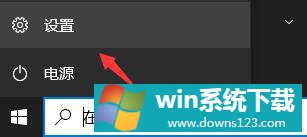
2、在设置中选择下方的“更新和安全”选项。
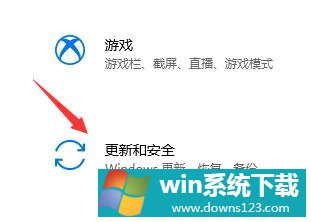
3、接着找到左边栏最底部的“windows预览体验计划”点击进入。

4、进入之后点击右侧界面中的“开始”如图所示。
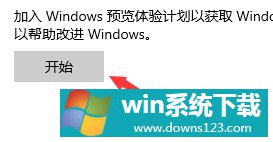
5、如果我们没有登录windows微软账户的话,需要在这里进行链接登录。

6、登录完成就可以选择dev版win11进行下载安装了。
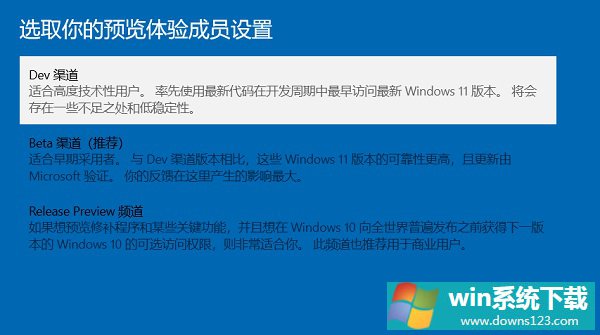
7、如果我们登录之后还是无法获得推送,可能是因为没有注册加入windows预览体验计划。【windows11加入预览体验的方法】
8、还有可能是因为我们的硬件不达标,硬件不达标时也可以通过教程来获得推送。【教你可以正常升级win11系统】